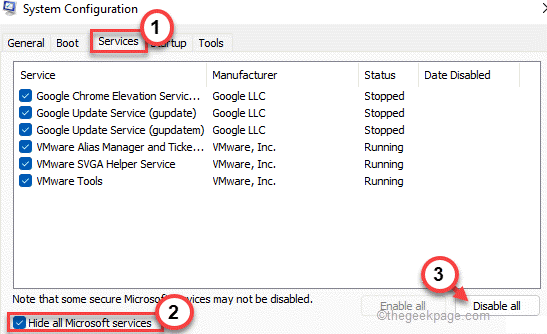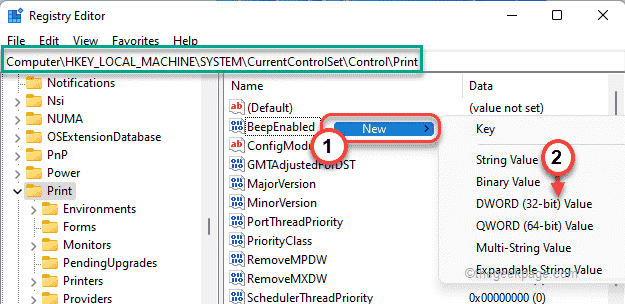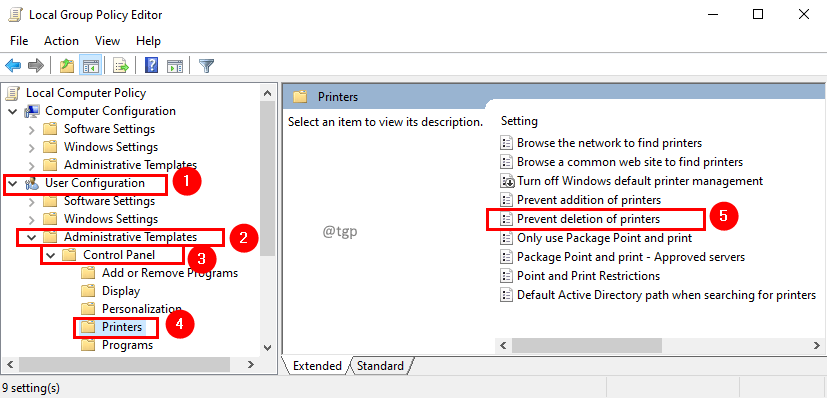ראשית, בדוק את מצב שרת המשחק
- משתמשים רבים דיווחו כי טעינה להתאמה מהירה ולאחר מכן יציאה סייעה לתקן שגיאה 1 ב-Battlefield One.
- המשך לקרוא כדי ללמוד פתרונות אחרים.
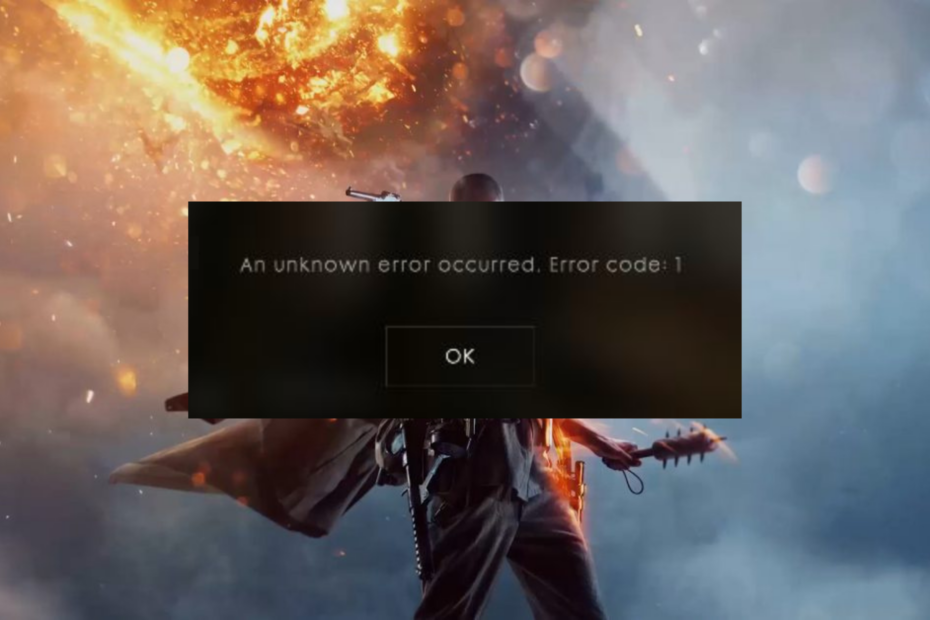
משתמשים רבים התלוננו שבזמן ששיחקו ב-BF1 בפלייסטיישן, הם לא יכלו להצטרף לאף שרת מושכר ונתקלו בהודעת השגיאה: אירעה שגיאה לא ידועה. קוד שגיאה: 1
במדריך זה, נדון בסיבות הנפוצות ונציע פתרונות בדוקים שהומלצו על ידי מומחי WR כדי לחסל את הבעיה.
מדוע מתרחש קוד שגיאה 1 ב-BF1?
- באג במשחק או בשרת נתקל בבעיות.
- ניסיתי להחליף שרת במהלך המשחק
- אתה עלול להיות חסום משרת מסיבה כלשהי.
- כיצד אוכל לתקן את קוד שגיאה 1 ב-BF1?
- 1. הפעל מחדש את המכשיר שלך
- 2. נקה את מטמון המכשיר
- 3. היכנס לחשבון אחר
כיצד אוכל לתקן את קוד שגיאה 1 ב-BF1?
לפני שתמשיך לפתרונות בפועל להיפטר מקוד שגיאה 1 ב-BF1, עברו על הבדיקות המקדימות הבאות:
- בדוק את מצב השרת של המשחק ושל קונסולות המשחקים שלך.
- נסה לגשת למשחק עם דפדפן השרת או הצטרף לחבר שלך ישירות מה-Origin.
- הדרך המהירה ביותר תהיה להיכנס למשחק מהיר, לצאת ממנו ולהפעיל מחדש את המשחק.
1. הפעל מחדש את המכשיר שלך
פלייסטיישן
כיצד אנו בודקים, בודקים ומדרגים?
עבדנו ב-6 החודשים האחרונים על בניית מערכת סקירה חדשה על האופן שבו אנו מייצרים תוכן. בעזרתו, עשינו מחדש את רוב המאמרים שלנו כדי לספק מומחיות מעשית על המדריכים שהכנו.
לפרטים נוספים תוכלו לקרוא כיצד אנו בודקים, סוקרים ומדרגים ב-WindowsReport.
- לחץ והחזק את כפתור PS בבקר ה-PSN שלך ובחר כּוֹחַ.

- בחר כבה את PS4/5 אוֹ הפעל מחדש את PS4/5. ודא שאתה לא בוחר היכנס למצב מנוחה; זה לא מכבה את המכשיר שלך לחלוטין.
- לאחר שתפעיל מחדש את הפלייסטיישן שלך, נסה את אותו הדבר שגרם לשגיאה כדי לבדוק אם היא נמשכת.
אקס בוקס
- לחץ והחזק את כּוֹחַ כפתור בקונסולה עד לכיבויה.
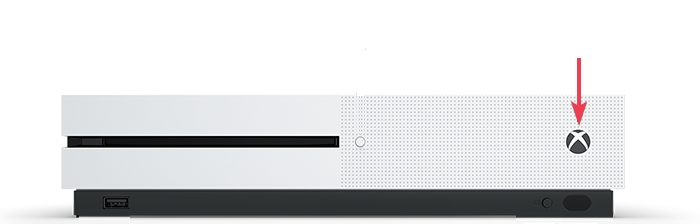
- נתק את חוט החשמל מהקונסולה ומהשקע. חכה רגע.
- כעת חבר את החוט בחזרה והפעל את הקונסולה.
אם אתה משחק את המשחק במחשב שלך, שמור את כל העבודה שלך והפעל אותה מחדש; לאחר אתחול, בדוק אם הבעיה נמשכת.
- כיצד לתקן את שגיאת Microsoft Store 0x00000005
- שגיאה 0 של Rocket League: כיצד לתקן אותה ב-Xbox, PS ומחשב
- כיצד לתקן את קוד השגיאה של BlueStacks 2004?
- כיצד לתקן את קוד השגיאה של חבר'ה הסתיו 200_2147483647
- בעיות שדווחו על עדכון Windows 11 KB5032190 כוללות היעלמות של סמלי שורת המשימות ועוד
2. נקה את מטמון המכשיר
פלייסטיישן
- לחץ והחזק את כּוֹחַ כפתור בקונסולה והמשך להחזיק אותו עד שתשמע שני צפצופים.

- הסר את כבל החשמל מהגב של קונסולת המשחקים שלך.
- המתן 30 שניות עד דקה אחת, ואז חבר מחדש את כבל החשמל לקונסולה ולשקע.
- כעת לחץ על כּוֹחַ לחצן שוב כדי להפעיל אותו שוב; זה ינקה את המטמון.
אקס בוקס
- הקש על אקס בוקס אוֹ להנחות לחצן בבקר ה-Xbox שלך, עבור אל הגדרות, אז תבחר הגדרות מערכת.

- בחר אִחסוּן.
- סמן התקן אחסון ולחץ על י כפתור בבקר להפעלה אפשרויות מכשיר.

- בחר נקה את מטמון המערכת.
- נְקִישָׁה כן כדי לאשר את הפעולה.
- לאחר שתסיים, לחץ על להנחות כפתור בבקר כדי לחזור לבית ה-Xbox.
לא משנה באיזה התקן אחסון תבחר לתהליך, השלבים האלה ינקו את המטמון עבור כל התקני האחסון שלך.
Windows PC
- הקש על חלונות + ר כדי לפתוח את לָרוּץ תיבת דיאלוג.
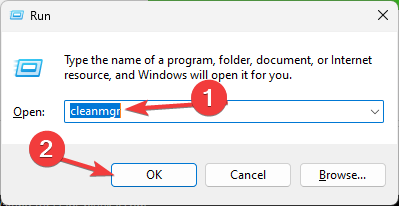
- סוּג cleanmgr ולחץ בסדר כדי לפתוח את ניקוי דיסק חַלוֹן.
- בחר את כונן המערכת מהתפריט הנפתח, בדרך כלל, הוא C, ולאחר מכן לחץ בסדר.
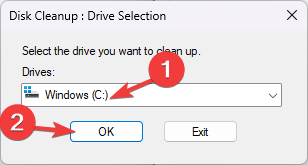
- נְקִישָׁה נקה קבצי מערכת.
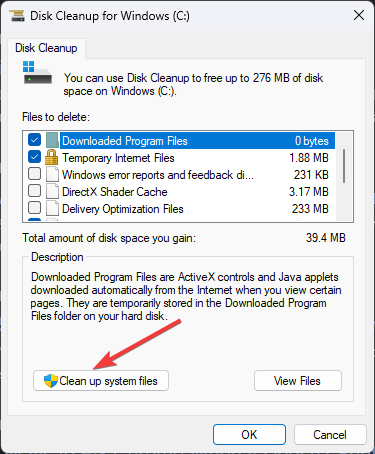
- בחר שוב את הכונן ולחץ בסדר.
- הצב סימן ביקורת ליד כל הפריטים מתחת קבצים למחיקה ולחץ בסדר.
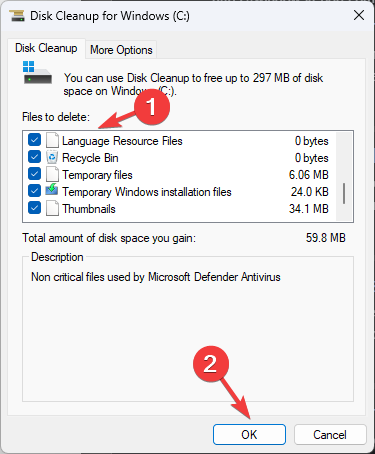
- נְקִישָׁה מחק קבצים כדי להסיר את כל מטמון המכשיר.
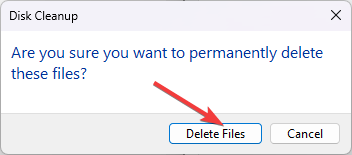
ניקוי שטח דיסק, עדכון מנהלי התקנים ותיקון קבצים פגומים יכולים לעזור לך לתקן בעיות כמו BattleField 3 לא מופעל ב-Windows 10/11; קרא את המדריך הזה כדי ללמוד עוד.
3. היכנס לחשבון אחר
פתרון נוסף למניעת שגיאה זו הוא לנטוש את החשבון שמביא לך את השגיאה וליצור חשבון חדש או להשתמש בחשבון אחר. זה אמור לפתור את הבעיה ואתה יכול להיות מסוגל לשחק את המשחק ללא בעיות.
אם שום דבר לא עבד עבורך, עליך ליצור קשר עם תמיכת הלקוחות של Epic Games ולהסביר את הבעיה והתיקונים שניסית לסיוע נוסף.
אם אתה רוצה ללמוד על בעיות נפוצות אתה עלול להתמודד עם Battlefield 1 ואת הפתרונות המהירים שלהם, קרא את המדריך הזה.
פספסנו שלב שעזר לך? אל תהססו לציין זאת בסעיף ההערות למטה. נוסיף אותו בשמחה לרשימה.